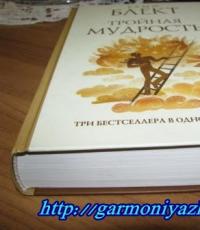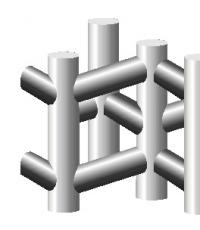Transición a la contabilidad 1s 8.2. Configurar la transferencia de datos
Antes de responder la pregunta " ¿Cómo cambiar a 1C 8.3 desde la versión 1C 8.2?", primero comprendamos las versiones de 1C y su compatibilidad entre sí. Entonces, hay dos modos principales de operación de la plataforma 1C: 8.2 (formularios regulares) y 1C 8.3 (formularios administrados), además del hecho de que el La plataforma en sí puede ser de diferentes versiones (8.2 y 8.3), y las configuraciones en sí pueden tener diferentes ediciones (por ejemplo, la configuración "Enterprise Accounting" ahora se lanza en dos ediciones, la edición 2.0 para la plataforma 8.2, que generalmente tiene el número de tipo 2.0.хх.хх, y edición 3.0 para la plataforma 8.3 que suele tener el número de tipo 3.0.хх.хх), cabe señalar que no siempre el número de edición corresponde al número de plataforma, por ejemplo, el de “Contabilidad” configuración agencia del gobierno"(BGU), tiene dos ediciones 1.0 y 2.0 para 1C 8.2 y 1C 8.3, respectivamente.
Ahora consideremos la siguiente situación, si, por ejemplo, tiene instalada la configuración "Enterprise Accounting Rev. 2.0" para 1C 8.2 (formularios normales).
Si desea cambiar a 1C 8.3, debe seguir varios pasos:
- Hacer una copia de seguridad de la base de datos actual
- Actualización de la plataforma 1C a 8.3
- Actualizando la configuración 1C a rev. que funciona para formularios gestionados ah (1C 8.3)
Muchas personas sólo llevan a cabo el primer punto y como resultado se enfrentan a una situación así, veamos un ejemplo. Hay una configuración "Contabilidad empresarial Rev. 2.0" que debe transferirse a 1C 8.3. Una persona instala una nueva plataforma 1C 8.3, después de lo cual inicia el acceso directo de 1C y selecciona la base de datos deseada de la lista, después de lo cual se inicia su antigua base de datos, que estaba en 1C 8.2. ¿Cuál es el problema? El problema es que después de instalar la plataforma 1C 8.3, nuestra configuración "Enterprise Accounting Rev. 2.0" se puede iniciar desde 1C 8.3, pero nada cambiará mucho, es decir, ejecutará su configuración solo en la plataforma 1C 8.3, con En este caso, se bloquearán todas las funciones nuevas de la plataforma 1C 8.3, para que todas estas funciones estén disponibles, debe actualizar su configuración (en nuestro ejemplo, "Enterprise Accounting Rev. 2.0") a la nueva edición (“Contabilidad Empresarial Rev. 3.0”). De todo esto podemos concluir que para cambiar de 1C 8.2 a 1C 8.3 necesita ser hecho
Dado que 1C lanza actualizaciones con bastante frecuencia, los problemas de instalación siempre son relevantes. Ahora veremos cómo hacer la transición a nueva edición usando el ejemplo de 1C Contabilidad. Aquí es necesario aclarar que la transición a la plataforma actual y a la edición actual no es lo mismo.
Si abrimos cualquier base de datos 1C y seleccionamos ayuda sobre el programa en el menú principal, veremos la siguiente ventana:
Entonces ¿Qué vemos? En la parte superior de la ventana, la primera línea indica la versión de la plataforma 1C y justo debajo contiene información de configuración. Como vemos, en nuestro caso, la plataforma tiene uno de Últimas Versiones– 8.3, pero la edición de configuración es 2.0. Hoy en día, Accounting 2.0 se considera una edición desactualizada, aunque todavía cuenta con el soporte del desarrollador. Así, vemos que la transición a una nueva versión debe constar de 2 etapas: transición a una nueva plataforma y transferencia de la configuración a la edición actual.
Transición de 1C 8.2 a 8.3
La transición a 1C 8.3 en cuanto a plataforma no presenta ninguna dificultad. Simplemente estamos instalando una nueva versión de la plataforma, aunque a esto se le llama actualización de plataforma. De hecho, la nueva plataforma, 1C 8.3, no está instalada encima, sino "al lado" de la anterior, es decir, es capaz de funcionar en paralelo con ella. Por lo tanto, no es raro que un usuario tenga entre 10 y 15 versiones de la plataforma al mismo tiempo en la carpeta con la plataforma. Pero aún así se recomienda eliminar las versiones antiguas para que no ocupen espacio en su disco duro.
No debería haber ninguna dificultad aquí: descomprima la distribución del disco ITS o, a elección del usuario, desde el sitio de soporte, ejecute "Setup.exe" y siga las instrucciones del programa de instalación. Después de instalar la nueva versión, reinicie 1C. Habiendo seleccionado la deseada en la lista de bases de datos, haga clic en el botón "Cambiar". Aparece una ventana donde hacemos clic en “Siguiente”.

Pasemos a la línea "Versión 1C: Enterprise", donde colocamos 8.3 o el número de versión detallado de la plataforma bajo la cual se ejecutará esta base de datos, por ejemplo, "8.3.10.2466".

El hecho es que si la línea está vacía, la base de datos intentará iniciarse automáticamente en el mismo nueva versión plataformas, pero si hay muchas de estas versiones, entonces el sistema puede "fallar" y comenzar con una de las versiones anteriores (8.2, por ejemplo). Si especifica 8.3, la base de datos se ejecutará solo en la versión 8.3 de la plataforma. Si especifica la versión exactamente (como en la captura de pantalla), la base de datos se ejecutará solo en esta versión específica, incluso si aparecen otras más nuevas. Por tanto, la transición a la plataforma 8.3 no presenta ningún problema.
Ahora considere la transición de 8.2 a 8.3, es decir, actualizar la edición de la configuración Enterprise Accounting 2.0, respectivamente, a la edición 3.0, que es la última hasta la fecha.
Transición de 2.0 a 3.0 para 1C: Contabilidad
En primer lugar, para protegerse de posibles problemas, se recomienda hacer una copia de archivo de la base de datos (en el configurador seleccione "Administración" y luego descargue base de información) y actualizar nuestra configuración (preferiblemente, pero no es obligatorio) a la última versión.
A continuación, debemos comprender a qué versión de la edición 3.0 podemos cambiar buscando información en el sitio de soporte de 1C, que tiene una lista completa de las versiones de 1C Accounting y otras soluciones estándar.

En la columna “Actualización de versión” veremos los números de versión desde los que podemos pasar a la que nos interese. En nuestro caso, desde la versión 2.0.66.35 puede pasar directamente a la última versión: 3.0.51.27. Selecciónelo, en la página siguiente seleccione el elemento:
Después de descargar la distribución, descomprímala y vea lo siguiente en su interior:

Nos interesa “Setup.exe”. Al iniciarlo, siga las instrucciones del instalador.

Es recomendable introducir usted mismo la dirección del directorio de plantillas o recordar la ruta estándar que le indicará el programa. Esto nos será útil más adelante.
Una vez completada la instalación, vaya a nuestra base de datos en modo configurador. En el menú principal, seleccione la función "Administración" y luego el subelemento "Usuarios". Si no tenemos un solo usuario en la base de datos, necesitamos crear uno. Si ya hay usuarios, asignamos a aquel a quien se le darán derechos de administrador, realizando la transición a 3.0. Esta es una condición necesaria al actualizar a una nueva versión.



En nuestro caso, la lista está vacía. Agregue un nuevo usuario haciendo clic en "+" en la esquina superior izquierda de la ventana.
Se abre la ventana para crear un nuevo usuario. Complete el nombre y, si lo desea, la contraseña.

A continuación, vaya a la pestaña "Otro" y marque las casillas como se muestra en la captura de pantalla. Haga clic en Aceptar". Entonces, el usuario ha sido creado. Cierre la ventana “Lista de Usuarios” y busque la actualización de configuración en el menú principal de configuración a través de soporte.

Buscando actualizaciones disponibles...

en los catálogos actuales de plantillas y actualizaciones.

Encuentre lo que necesita y haga clic en "Finalizar".

Lectura información general sobre la actualización y haga clic en "Continuar" y luego en "Aceptar".
Y recién ahora ha comenzado la actualización. Esperamos hasta que el programa pregunte "si actualizar la configuración de la base de datos" y acepte; de lo contrario, se completará el proceso de transición.

A continuación, nos familiarizaremos con los datos sobre cambios en la estructura de la información.
Haga clic en "Aceptar".

Esperamos a que aparezca la inscripción en la esquina inferior izquierda:
Esto completa el proceso de actualización en el modo Configurador.
Si, como en nuestro caso, la base de datos funciona en modo archivo, se recomienda probar y corregir la base de datos. Para ello, vaya a “Administración” y active “Pruebas y Corrección”. Marque las casillas como se muestra en la captura de pantalla y haga clic en "Ejecutar". El proceso puede llevar mucho tiempo (hasta 30-40 minutos).

Después de finalizar el proceso de prueba, debemos iniciar la base de datos en modo Empresarial. Esto se puede hacer desde el configurador presionando la tecla (F5) en el teclado o el botón en la esquina superior izquierda de la ventana del configurador.
Después de iniciar la base de datos en modo empresarial, el programa mostrará la siguiente ventana:

Confirmamos la legalidad de recibir la actualización y hacemos clic en “Continuar”.
Estamos esperando que se complete el proceso.

Al finalizar el proceso podrás comprobar la edición de nuestra configuración. Haga clic en el botón "i" en la esquina superior derecha de la ventana.
Como podemos ver, la edición de configuración ha cambiado. Esto significa que la transición a la versión 3.0 fue exitosa.

Si los usuarios de la base de información se ingresaron en la configuración de Enterprise Accounting 2.0, luego de cambiar a la edición 3.0, se deben restablecer los derechos de acceso a la base de datos para todos los usuarios. Para hacer esto, debe ir al directorio "Usuarios". Se encuentra en la sección "Administración". Si no está allí, debe agregarlo de la siguiente manera:


A continuación, vaya al directorio, seleccione el usuario deseado y configure sus derechos de acceso.


Después de eso, haga clic en "Grabar". Esto completa la configuración. Puedes empezar a trabajar en nuestra base de datos.
Actualmente, la transición de 1C:Enterprise 7.7 a 8.3 (similar a 8.2) se ha convertido en un dolor de cabeza para los contables. Preferiblemente lo más rápido posible y sin errores. Si es un programador de 1C:Contabilidad y necesita convertir documentos de la séptima versión a la octava, este artículo es para usted.
Siga unos pocos pasos y sus problemas de transferencia de datos se resolverán. Sigue leyendo estas instrucciones hasta el fin, y se os revelará la manera de hacerlo. Primero debes prepararte lugar de trabajo en su computadora para las manipulaciones necesarias. En primer lugar, su disco duro debe tener al menos 100 GB. Esto es necesario porque es de varios niveles. Y necesitarás trabajar con varias configuraciones 7.7.
Si necesita una transición rápida y de alta calidad de 1C Accounting 7.7 a 1C 8.3, ¡contáctenos! Nuestro coste medio llave en mano es de 6.600 rublos.
Transferencia de datos de 1C 7.7 a 1C 8.3 contabilidad 3.0
Entonces, antes de trabajar con la transferencia de datos a la versión 1C 8.3, debe preparar estos datos en la versión 7.7. Para ello debes hacer lo siguiente. Digamos que tiene una base de datos funcional "Contabilidad de una empresa" en su computadora, con la que trabajan sus contadores. Usando el procesamiento Export77, exporte todo Documentos requeridos a un archivo de texto y de ahora en adelante nunca regresará a la base de datos de trabajo principal. Sus manipulaciones adicionales ocurrirán con otras configuraciones.
Instale la última versión 1C:Enterprise 7.7 en el nuevo directorio. (el paquete incluye una versión vacía estándar (sin datos) y una versión demo). Trabajaremos con la versión estándar. Ahora ejecute esta base de datos y, utilizando el procesamiento Import 77, cargue datos de su base de datos principal desde un archivo de texto.
Al convertir datos, es posible que algunos documentos no se procesen. No da miedo. El truco es que puedes solucionar este problema fácilmente después de la transferencia, ya que en la base de datos estándar trabajas con el plan de cuentas estándar principal. Por lo tanto, no importa cuán sofisticadas sean las subcuentas, es fácil solucionar este problema en su base de datos de trabajo en aproximadamente 3 horas ingresando a cada documento no publicado y cambiando las cuentas que tiene en su configuración en los campos de la cuenta.
Naturalmente, antes de la transferencia, primero debe alinear el plan de cuentas de la configuración estándar con el plan de cuentas de su base de trabajo principal. Las opciones son puramente individuales dependiendo de las características específicas de su organización. Una vez realizado este trabajo, recibirá una configuración estándar llena de datos de su base de datos de trabajo.
Ahora necesitamos hacer otra transferencia de datos. Para hacer esto, instale nuevamente la configuración cero estándar en un nuevo directorio. Y transfiera los datos allí desde la configuración estándar con sus datos. Como resultado, obtendrá una base de datos ideal de la versión 7, lista para transferir a la versión 8.2.
El hecho es que los datos se transfieren directamente a la octava versión exclusivamente desde la versión estándar "intacta" 7.7. Y ahora tienes esa configuración. Pero ahora no está vacío, sino con tus datos de trabajo.
¡Todo! Lanzamos 1C:Enterprise 8.2. Seleccione "Transferencia de datos desde la versión 7.7". y disfrute de cómo el propio programa transfiere datos de su 7.7. procesado, transfiere documentos y muestra una tabla comparativa del balance de las versiones 7.7 y 8.3.
Por supuesto, no habrá un resultado del 100%. Pero al 70-80 por ciento obtendrás una coincidencia. Y luego su trabajo se realizará sólo en la versión 8.3.
Las posibles inexactitudes se corrigen fácilmente. Son otras 3-4 horas. Vaya al diario de documentos y ajuste cuentas o campos (por ejemplo, "Acuerdo" o "Caja principal"). Depende del grado de diferencia entre tu base 7.7. del estándar. Como resultado de todas estas acciones, su configuración de trabajo La versión 8.3 podrá proporcionar datos contables a través del balance en una forma ideal.
Después de la transición, le resultará útil aprender a trabajar en nuevo programa. Para ello hemos preparado una sección.
Por cierto! Si necesita modificar los programas 1C, ¡puede contactarnos!
Vídeo sobre la transición de 1s 7,7 a 8:
Preguntas que necesita saber al migrar a la nueva versión de la plataforma 8.3
1. ¿Por qué se necesitaba una nueva edición?
1C ha implementado la capacidad de ejecutar programas en "Formularios administrados".
Esto es absolutamente nuevo enfoque a la construcción de la interfaz del programa, su interacción con el usuario y el trabajo a través de la red: en la computadora del usuario solo se ingresa y muestra información, y todo lo demás lo hace otra computadora (servidor), por lo tanto, la velocidad de trabajo y procesamiento de datos A medida que aumenta el programa, es posible acceder a 1C a través de un navegador o un cliente ligero.
2. ¿Es necesario cambiar?
Sí, según las últimas decisiones de 1C, la transición será obligatoria a partir de 2015.
Se planeó dejar de admitir algunos programas (incluido el más común en este momento: 1C: Contabilidad edición 2.0) ya en 2014, pero debido a la complejidad de cambiar a nuevas versiones de configuraciones modificadas, se extendió el tiempo de preparación y modificaciones necesarias. hasta 2015.
Después de 2014, los cambios en la legislación y, por supuesto, los informes regulados sobre versiones antiguas no se actualizarán. En cualquier caso, de momento esta es la posición de 1C.
3. ¿Qué tan fácil será cambiar a la nueva versión 3.0?
La transición a una nueva edición se realiza como una simple actualización de la base de datos, a la que estamos acostumbrados desde hace mucho tiempo.
Después de todo, es con estas actualizaciones que aparecen nuevos conjuntos de informes regulados en nuestro programa.
Pero la peculiaridad de esta actualización será que será relativamente sencilla sólo para los usuarios cuya configuración sea completamente estándar, es decir, que no haya sido modificada en el configurador. En este caso, cualquier usuario suficientemente competente puede encargarse de la actualización.
(!) Si la configuración no es estándar, está modificada, deberá ponerse en contacto con especialistas. No puedes manejarlo solo.
4. ¿Qué dificultades enfrentará después de la transición?
1. Si ha escrito algún procesamiento o informe externo, en la nueva edición todos dejarán de funcionar. Luego deberá solicitar nuevas versiones de estos procesamientos para formularios administrados, es decir, contactar al programador.
2. Si la configuración de su programa 1C se modificó a través del configurador, todas estas modificaciones deberán repetirse para la nueva edición en los formularios administrados.
(!) Antes de cambiar a la nueva edición, le recomendamos que instale una versión de demostración de la nueva edición y explore la nueva interfaz, realizando operaciones básicas en la base de datos.
En general, los métodos de trabajo son los mismos que en la edición anterior, pero hay muchas novedades y, hasta que haya tiempo, es recomendable trabajar en paralelo en dos bases de datos, para que en 2015, cuando se admita la versión anterior. Cuando la edición cese, te sentirás más o menos seguro en la nueva edición.
5. El proceso de cambio a una nueva edición paso a paso:
1.Actualice la plataforma 1C:Enterprise a la última versión.
2. Actualice la configuración de la edición anterior del programa 1C (por ejemplo, Enterprise Accounting, edición 2.0) a la última versión.
3. Haga una copia de seguridad de su base de datos de trabajo.
4. Vaya al sitio web de asistencia al usuario http://users.v8.1c.ru e ingrese el código de usuario y la contraseña del acuerdo ITS. De la lista de productos disponibles para descargar, seleccione la nueva edición (por ejemplo, Enterprise Accounting, edición 3.0). De la lista de versiones proporcionadas, seleccione la más reciente. Abierto. Busque el elemento "Distribución de actualización para la transición desde la edición 2.0".
Descargue la distribución y extráigala a su escritorio.
PD: De igual forma, la distribución de la actualización la puedes descargar desde el disco ITS si tu configuración no es básica y estás suscrito para recibirla. Para configuraciones no básicas, se requiere una suscripción a ITS; sin ella, no puede recibir actualizaciones ni recibir servicio de los franquiciados socios de 1C.
5. Instale la distribución (ejecutando setup.exe):
6. Inicie sesión en 1C en modo configurador:

7. Seleccione el menú 'Configuración' - 'Abrir configuración':
8. Seleccione el menú 'Configuración'-'Soporte'-'Actualizar configuración':

9. Seleccione Buscar actualizaciones disponibles.
10. En la lista propuesta de actualizaciones, seleccione la edición 3.0 (actualización).
11. Espere a que la actualización se descargue en su base de datos.
12. Acepta actualizar:

13. Si tiene una configuración estándar y sin modificar, haga clic en "Sí", a pesar de las advertencias; en caso contrario, comuníquese con un especialista junto con la copia de seguridad que realizó en el primer paso.
14. Inicie la base de datos a través del menú: "Servicio" - "1C:Enterprise".
15. El programa le pedirá que cree un usuario con derechos administrativos, aceptar.
16. Inicie sesión en el programa como Administrador:

17. Espere a que se complete la actualización y confirme que recibió la actualización legalmente. ¡Todo!
A medida que se publiquen las versiones diseñadas para funcionar con la versión 8.3 de la plataforma 1C:Enterprise, está previsto indicar en la tabla el número de versión y la fecha de lanzamiento de cada configuración.
Está previsto que las configuraciones enumeradas en la Tabla 1 se publiquen en el formato de la versión 8.3 de la plataforma 1C:Enterprise con el modo de compatibilidad con la versión 8.2 deshabilitada. Para cada configuración se indica una fecha de lanzamiento preliminar, que al momento del lanzamiento será reemplazada por el número y fecha de la versión correspondiente.

Está previsto que las configuraciones enumeradas en la Tabla 2 se publiquen en el formato de la versión 8.2 de la plataforma 1C:Enterprise, pero al mismo tiempo se prueba su compatibilidad en la versión 8.3 de la plataforma. Los datos de configuración se pueden utilizar con la plataforma 8.3 cuando el modo de compatibilidad con la versión 8.2 está habilitado. Al liberar una versión de configuración que haya sido probada en la plataforma versión 8.3, se indicará el número de versión y la fecha de la versión para la configuración correspondiente.